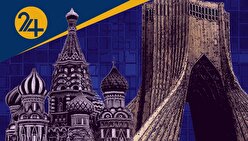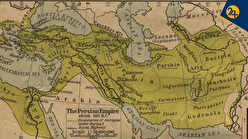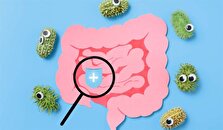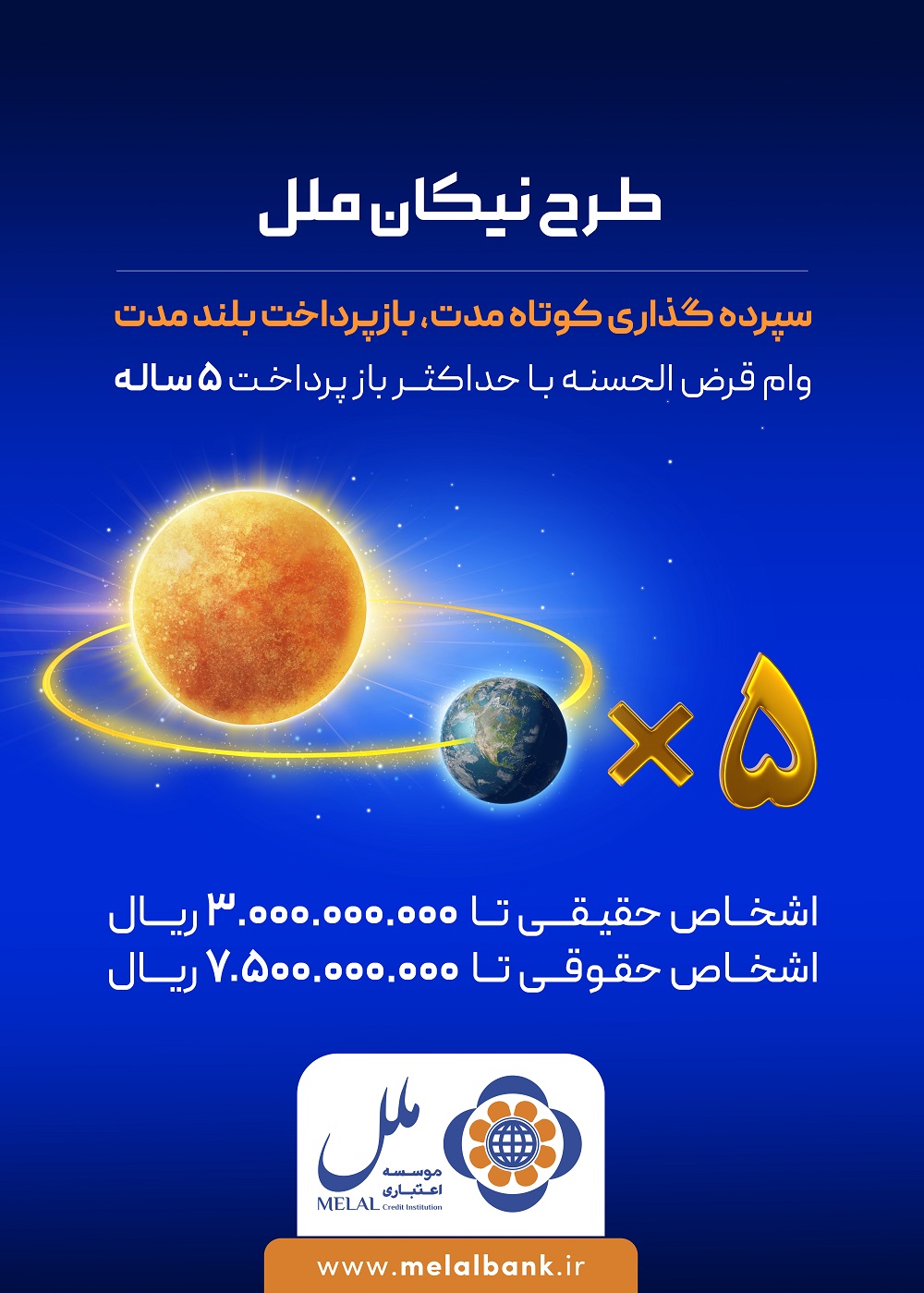دسترسی به گوشی اندرویدی از راه دور

رویداد۲۴ نازنین احمدی: کنترل از راه دور گوشی از راه دور به شما این امکان را میدهد که بدون حضور فیزیکی بتوانید برخی از کارها را برای برخی از افراد انجام دهید و آنها را راهنمایی کنید و پشتیبانی فنی انجام دهید. حتی ممکن است برخی از مواقع لازم باشد از راه دور به گوشی خودتان دسترسی داشتهباشید. در این مقاله قصد داریم نحوه دسترسی به گوشی از راه دور برای گوشیهای اندرویدی را بررسی کنیم. با ما همراه باشید.
کنترل گوشی اندرویدی با برنامه اندروید
برنامه اندروید به شما این امکان را میدهد که از طریق مرورگر وب، تبلت، مک، ویندوز و ... گوشی اندرویدی خود یا دیگران را از راه دور کنترل کنید. اندروید میتواند به تماسها، پیامها، مخاطبین و اعلانها دسترسی داشته باشد. همچنین میتوانید انتقال فایلها، عکسها و فیلمها را با به وسیله این دسترسی انجام دهید.
صفحه گوشی را آینه کند و رسانهها و آهنگهای زنگ را مدیریت کند. همچنین به مدیریت فایل و برنامهها هم دسترسی داشتهباشد، از صفحه عکس و فیلم بگیرد یا از دوربین استفاده کند و حتی کلیپبورد را به اشتراک بگذارد.
به گزارش رویداد24 برای این منظور برنامه AirMirror را روی دستگاه اول یا همان دستگاهی که برای کنترل کردن از آن استفاده میکنید، نصب کنید. سپس همین برنامه را روی دستگاه دوم هم نصب کرده و در هر دو دستگاه وارد یک حساب مشترک شود. در نهایت دسترسیهای لازم را به برنامه بدهید و برنامه را باز کنید تا لیست دستگاههایی که از این برنامه استفاه میکنند را مشاهده کنید. بعد از پیدا کردن دستگاه مورد نظر، روی گزینه Control کلیک کنید.
کنترل گوشی اندرویدی با کامپیوتر
اگر برای دسترسی به گوشی اندرویدی از کامپیوتر استفاده میکنید، میتوانید به گوشیهای اندرویدی روت یا بدون روت دسترسی داشتهباشید. با برقراری اتصال شما میتوانید از راه دور هر عملیاتی را روی گوشی انجام دهید بدون اینکه دستتان به صفحهنمایش گوشی اندرویدیتان بخورد. برای این کار باید برنامه Airdroid را روی کامپیوتر و گوشی اندرویدی خودتان دانلود و نصب کنید و وارد یک حساب Airdroid مشترک شوید. سپس کلاینت دستگاه Airdroid را باز کنید و روی آیکون دوربین که در سمت چپ هست، کلیک کنید و در نهایت برای ایجاد اتصال دستگاه خود را انتخاب کرده و روی Remote Control کلیک کنید.
کنترل گوشی با گوشی اندرویدی دیگر
برای این کار AirMirror را روی هر دو گوشی نصب کنید و سپس برنامه AirDroid را روی گوشی اندرویدی کنترل شونده، دانلود و نصب کنید. در هر دو برنامه، باید وارد یک حساب مشترک Airdroid شوید. سپس دسترسیهای لازم را در برنامه مجاز کنید. حالا برنامه AirMirror را باز کنید تا دستگاههایی که برنامه AirDroid را نصب کردهاند، مشاهده کنید. حالا روی آن کلیک کنید و سپس روی گزینه Control کلیک کنید.
کنترل گوشی اندرویدی با ios
به دلیل محدودیتهای اپل، ویژگی کنترل از راه دور در نسخه ios در دسترس نیست. این ممکن است برای کاربران ios ناامیدکننده باشد. اما هنوز راهی برای کنترل از راه دور دستگاه اندرویدی شما با دستگاه ios وجود دارد.
برای این منظور ابتدا برنامه AirDroid را روی گوشی اندرویدی کنترلشونده، دانلود و نصب کنید و سپس وارد یک حساب AirDroid شوید. حالا از طریق Safari یا هر مرورگر دیگری در آیفون وارد کلاینت وب Airdroid شوید و وارد همان حساب شوید. حالا روی آیکون دوربین کلیک کنید تا دستگاه اندرویدی را از گوشی ios خود کنترل کنید.
کنترل گوشی با مرورگر وب
برای این کار برنامه Airdroid را روی گوشی اندرویدی کنترلشونده دانلود و نصب کنید و وارد حساب Airdroid شوید. حالا در مرورگر کامپیوتر ویندوزی یا مک یا دستگاه اندرویدی یا ios به کلاینت Airdroid رفته و وارد همان حساب شوید. حالا برای اتصال روی آیکون دوربین کلیک کنید.
با این روشها میتوانید به سادگی گوشی اندرویدیتان را با یک دستگاه دیگر کنترل کنید. شما روش دیگری برای این کار میشناسید؟